7、创建可选颜色调整图层,对黄、白、黑进行调整,参数设置如图14- 16,效果如优艾设计网_Photoshop高级教程图17。这一步给图片的高光部分增加淡青色,暗部增加褐色。

<图14>

<图15>

<图16>

<图17>
8、创建曲线调整图层,把全图稍微压暗一点,参数设置如图18,效果如图19。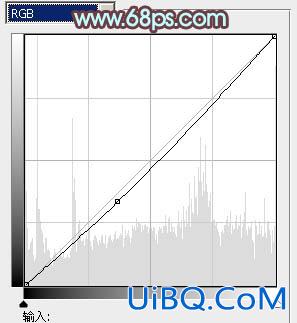
<图18>

<图19>
9、图片的背景有点杂乱,需要简单模糊处理。新建一个图层,盖印图层。执行:滤镜> 艺术效果 > 绘画涂抹,参数设置如图20,确定后按住Alt键添加图层蒙版,用白色画笔把背景树林部分擦出来,效果如图21。

<图20>

<图21>








 加载中,请稍侯......
加载中,请稍侯......
精彩评论